不知道妳是否有這個經驗,常常安裝某種輸入法後,之後怎麼樣也無法移除。(倉頡輸入法、櫻花輸入法)
就算你沒灌什麼額外輸入法,只要你有灌Office,在進行Windows更新之後,倉頡輸入法就會跑出來....
而討厭的是,每次要輸入中文,只要按ctrl+空白,他們都會比新注音還先跑出來,你非得要在一次ctrl+shift切換他才甘願消失。
更討厭的是,他們移除不掉,無論你從鍵盤 輸入法那邊找,怎麼樣都移除不掉。如果是櫻花輸入法等,甚至可能還會出現錯誤訊息。
現在知道一個方法了,提供給有相同煩惱的朋友做參考:
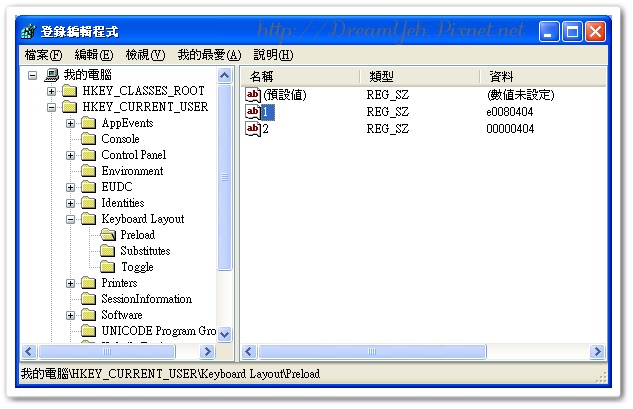
進入 桌面左下角開始 → 執行 → regedit
找出 [HKEY_CURRENT_USER\Keyboard Layout\Preload]
右半邊出現的機碼內,右鍵刪除 「e0090404」這個值 (這是倉頡輸入法)
然後重新開機.....(理論上只留00000404英打和E0080404新注音 )
該死的不需要用的輸入法終於移除了

附贈常見機碼:
e0010404 注音
e0020404 倉頡
e0030404 速成
e0060404 大易
e0080404 新注音
e0090404 新倉頡
e0200404 自然
e0810404 嘸蝦米
另外若想改變輸入法的順序,可改:
HKEY_CURRENT_USER\Keyboard Layout\Preload
"1" -> 預設輸入法
"2" -> Ctrl+空的鍵時的輸入法..
沒有留言:
張貼留言